Nota: Queremos fornecer-lhe os conteúdos de ajuda mais recentes o mais rapidamente possível e no seu idioma. Esta página foi traduzida automaticamente e pode conter erros gramaticais ou imprecisões. O nosso objetivo é que estes conteúdos lhe sejam úteis. Pode informar-nos se as informações foram úteis no final desta página? Eis o artigo em inglês para referência.
Algumas organizações utilizam os livros do Microsoft Office Excel como formulários para recolher dados. Estes livros incluem em geral células em branco para os utilizadores introduzirem dados. Pode converter um livro num modelo de formulário do Microsoft Office InfoPath ao utilizar o assistente de importação no InfoPath. Ao converter um livro num modelo de formulário, os seus utilizadores podem beneficiar das funcionalidades do InfoPath, tais como a validação do esquema, controlos dinâmicos, tais como secções de repetição e lógica empresarial, como a validação de dados. Além disso, pode tornar o seu modelo de formulário disponível para uma audiência mais larga ao criar um modelo de formulário compatível com o browser. Para criar um modelo de formulário com suporte para browser, tem de publicar um modelo de formulário compatível com o browser num servidor que esteja a executar o InfoPath Forms Services. Os formulários baseados em modelos de formulário compatíveis com o browser podem ser preenchidos através de um browser.
Quando converte um livro do Excel num modelo de formulário do InfoPath ao utilizar a predefinição no assistente de importação, o modelo de formulário resultante contém o esquema do livro do Excel. Além disso, as células no livro do Excel que cumprem determinadas condições são automaticamente convertidas em controlos de caixa de texto em que os utilizadores podem introduzir dados. Por exemplo, se uma célula estiver formatada para mostrar um limite em todos os lados, esta célula será convertida num controlo de caixa de texto no modelo de formulário resultante. Se optar por não utilizar a predefinição no assistente de importação, pode optar por incluir apenas o esquema quando importar o livro do Excel ou para converter apenas determinados tipos de células em controlos.
Este artigo explica o conceito básico e o procedimento para converter um livro do Excel num modelo de formulário do InfoPath, incluindo as funcionalidades e as definições que não são suportadas no processo de conversão.
Neste artigo
Acerca da conversão de um livro do Excel num modelo de formulário do InfoPath
Quando converte um livro do Excel num modelo de formulário do InfoPath, o livro é utilizado como um esquema para criar um novo modelo de formulário. A estrutura da tabela do livro é recriada como uma tabela de esquema no modelo de formulário. Se optar por incluir células que são utilizadas para recolher dados quando converte o livro, os controlos de caixa de texto são adicionados ao modelo de formulário nas células de tabela de esquema que correspondem à localização dos campos no livro. O tamanho e a posição das células suportadas, limites de células e sombreado e se as células são intercaladas ou divididas no modelo de formulário resultante.
Se o livro contiver várias folhas de cálculo, os dados e a formatação da primeira folha de cálculo são adicionados ao vista predefinido no novo modelo de formulário e as folhas de cálculo adicionais são convertidas em vistas correspondentes no modelo de formulário. Os títulos de cada vista adicional correspondem aos títulos das folhas de cálculo.
Para compreender melhor a relação entre um livro que converte ao utilizar o assistente de importação do InfoPath e o modelo de formulário resultante, imagine que é um agente de seguros com um livro com o nome Claims. xls que contém duas folhas de cálculo. A primeira folha de cálculo tem o nome casa e o segundo é denominado automóvel. Entre as colunas em cada folha de cálculo estão aquelas com o tipo de cabeçalhos de coluna, a descrição, o montante do empréstimo e o preço de compra. As colunas montante do empréstimo e preço de compra em cada folha de cálculo estão formatadas para utilizar um tipo de dados de moeda. Todos os cabeçalhos de coluna são formatados como texto azul em negrito. A folha de cálculo base contém uma fórmula para calcular um plano de amortização. Uma única célula, com formatação de limites aplicada em todos os lados, é utilizada para introduzir o nome de um cliente.
Se utilizar o assistente de importação para converter o Claims. xls num modelo de formulário, crie um modelo de formulário denominado Claims. xsn.
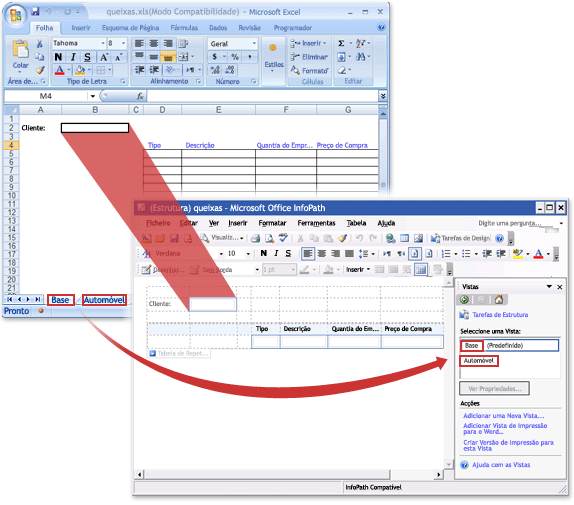
Este novo modelo de formulário contém duas vistas. A vista predefinida, denominada base (predefinição), contém o esquema e a formatação da folha de cálculo base. A segunda vista, denominada automóvel, contém o esquema e a formatação da folha de cálculo do automóvel. Cada vista contém uma tabela com o tipo de cabeçalhos de coluna, a descrição, o montante do empréstimo e o preço de compra, formatados com texto azul em negrito, tal como no livro original. No enTanto, dependendo das definições escolhidas no assistente de importação, algumas funcionalidades poderão ser diferentes no modelo de formulário resultante:
-
Se utilizar o assistente de importação para converter o Claims. xls num modelo de formulário ao preservar apenas o esquema O modelo de formulário resultante contém uma tabela de esquema que corresponde à tabela no livro do Excel. O modelo de formulário não contém controlos de caixa de texto.
-
Se utilizar o assistente de importação para importar o Claims. xls ao preservar o esquema e ao converter células em controlos O modelo de formulário resultante contém uma tabela de repetição. As células que correspondem a determinadas condições, como a célula com a formatação de limites aplicada em todos os lados, e as células que contêm ou referenciam uma fórmula para calcular um plano de amortização, são convertidas em controlos de caixa de texto.
Nota: Apesar de as células que contêm ou referenciarem fórmulas serem convertidas em controlos de caixa de texto, as fórmulas não são preservadas no modelo de formulário resultante. Tem de recriar a funcionalidade que a fórmula forneceu ao utilizar as funcionalidades adequadas no InfoPath.
Funcionalidades e definições que não são totalmente suportadas durante a conversão
Algumas definições e formatação em livros do Excel não são suportadas pelo InfoPath. Quando converte um livro que contém essas definições, o modelo de formulário do InfoPath resultante não irá conter essas funcionalidades ou definições. Por exemplo, se o livro tiver um cabeçalho que contenha uma imagem, a imagem não será preservada no modelo de formulário do InfoPath resultante porque o InfoPath não suporta imagens em cabeçalhos e rodapés.
Segue-se uma lista de funcionalidades e definições que não são preservadas ao converter um livro do Excel num modelo de formulário do InfoPath:
-
Células com a formatação "encolher para ajustar"
-
Imagens de fundo de células
-
Padrões de fundo de células
-
Gradação de células
-
Formatação condicional
-
Validação de dados
-
Fórmulas
-
Macros
-
Definições de impressão (incluindo o redimensionamento em papel A4, preto e branco, centrar na página, número da primeira página, ordem das páginas, imagens, imprimir linhas de grelha, qualidade de impressão, cabeçalhos de linha e coluna, linhas e colunas em todas as páginas, dimensionamento e definição da área de impressão)
-
Alinhamento de texto vertical
-
Linhas mais estreitas do que a altura de tipo de letra predefinida de 10pt
-
WordArt
A seguinte lista explica as funcionalidades e definições que são parcialmente suportadas quando converte um livro do Excel num modelo de formulário do InfoPath:
Células com formatação de dados Os estilos ou cores aplicados a células com a formatação de dados não são convertidos. Por exemplo, se uma célula estiver formatada para apresentar números negativos como texto vermelho, o valor numérico é convertido, mas a formatação de texto vermelho não é.
Hiperligações que referenciam protocolos não suportados Todas as hiperligações são convertidas, mas se a hiperligação utilizar um protocolo diferente de http:, https:, FTP: ou mailto:, a hiperligação não funcionará quando um utilizador clicar na ligação.
Alinhamento e formatação do cabeçalho e rodapé Um cabeçalho ou rodapé num livro do Excel pode conter uma secção à esquerda, ao meio e à direita. Estes estão concatenados após a importação para o InfoPath. Por exemplo, um livro com um cabeçalho à esquerda que contém o nome "Teresa Esteves", um cabeçalho do meio que contém o título "relatório de estado" e um cabeçalho direito que contém a data "13 de outubro de 2007" seria convertido num modelo de formulário do InfoPath com um único cabeçalho com o seguinte texto: "Teresa WheelerStatus ReportOctober 13, 2007." Se apenas uma secção do cabeçalho ou rodapé do livro contiver texto, o texto resultante no modelo de formulário será alinhado de acordo com as mesmas. Por exemplo, se apenas a secção direita do cabeçalho contiver texto no livro, o texto correspondente no modelo de formulário será alinhado à direita. Caso contrário, todo o texto do cabeçalho ou rodapé é alinhado à esquerda quando é importado. A definição de tipo de letra aplicada à primeira secção de cabeçalho ou rodapé no livro é aplicada a todo o cabeçalho ou rodapé no modelo de formulário do InfoPath resultante.
Conversão de tipo de letra Apesar de o InfoPath importar os tipos de letra de um livro ao criar um novo modelo de formulário, se os tipos de letra no livro não estiverem disponíveis no computador onde efetua a importação, os tipos de letra alternados serão automaticamente selecionados para o modelo de formulário.
Células intercaladas implicitamente No Excel, se escrever mais texto do que irá caber na célula atual, o texto será apresentado na parte superior das células subsequentes como se as células tivessem sido Unidas. O InfoPath não suporta esta funcionalidade. Se uma célula convertida contiver mais texto do que a largura da célula pode acomodar, o texto será moldado para a linha seguinte no InfoPath. Para evitar isto, antes de importar o seu livro, selecione a célula e quantas células subsequentes forem necessárias para conter o texto e mescle as células para que o texto se ajuste na célula unida.
Relatórios de Tabela Dinâmica Os relatórios de tabela dinâmica são convertidos como tabelas de esquema.
Tabelas muito grandes O InfoPath suporta tabelas que têm até 63 colunas de largura e 999 linhas de comprimento. Se um livro do Excel exceder estes limites, só serão convertidas as primeiras colunas do 63 e as linhas de 999.
Nota: Alguns livros do Excel não podem ser abertos sem uma palavra-passe. Se este for o caso do seu livro, poderá não conseguir importá-lo com êxito para o InfoPath. Para corrigir o problema, experimente remover o requisito de palavra-passe do livro antes de o importar. Além disso, alguns livros foram concebidos para impedir os utilizadores de mover, eliminar, ocultar ou alterar o nome das folhas de cálculo e de alterar outros elementos estruturais no livro. Se este for o caso da sua folha de cálculo, poderá não conseguir importá-la com êxito para o InfoPath. Para corrigir este problema, experimente remover as restrições de edição estrutural do seu livro antes de a importar.
Converter um livro do Microsoft Excel num modelo de formulário do InfoPath
-
No menu ficheiro , clique em importar formulário.
-
Na caixa de diálogo Assistente de importação , clique em importador do InfoPath para livros do Excele, em seguida, clique em seguinte.
-
Clique em Procurar.
-
Localize e clique no livro do Excel que pretende converter e, em seguida, clique em abrir.
-
Para alterar o comportamento de importação predefinido, clique em Opçõese, em seguida, selecione as opções pretendidas.
-
Clique em Concluir.
Nota: Consoante o esquema e a complexidade do seu livro do Excel, alguns elementos de esquema ou controlos poderão não aparecer como esperado no modelo de formulário do InfoPath resultante. Como resultado, poderá ter de fazer ajustes no seu novo modelo de formulário depois de o converter.










